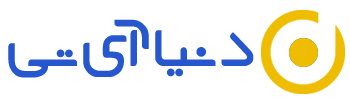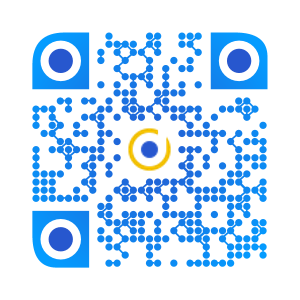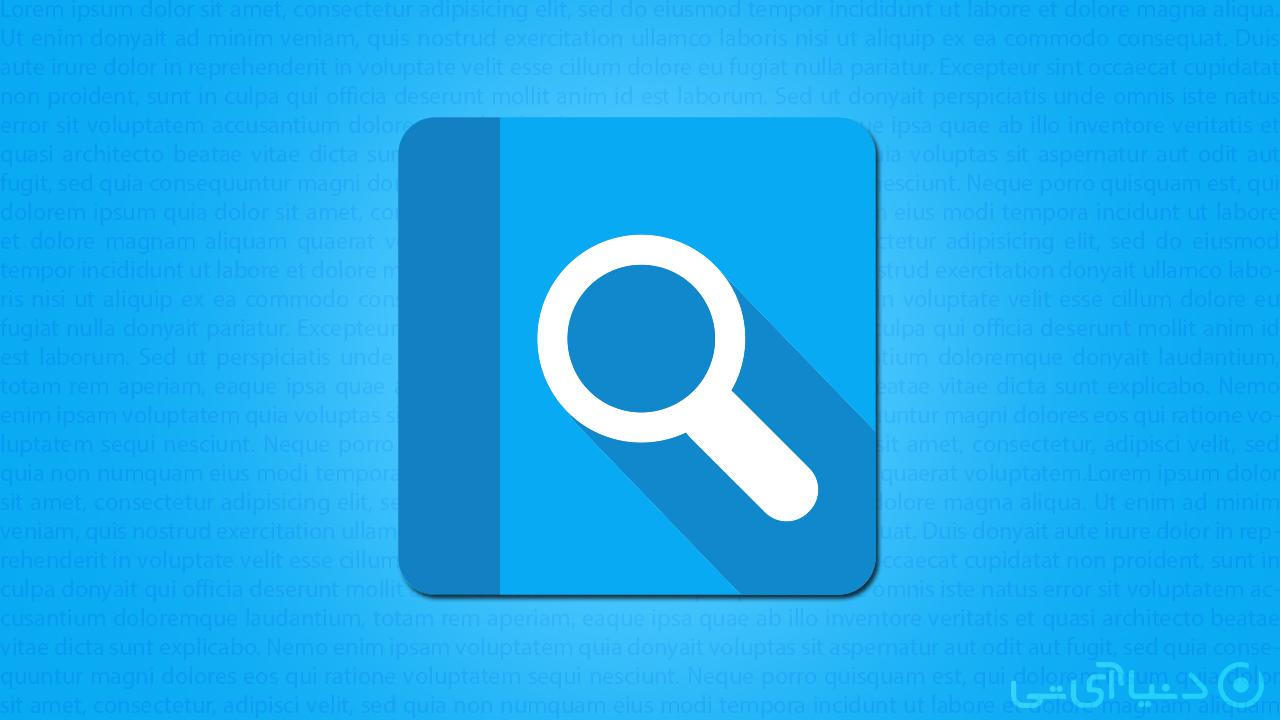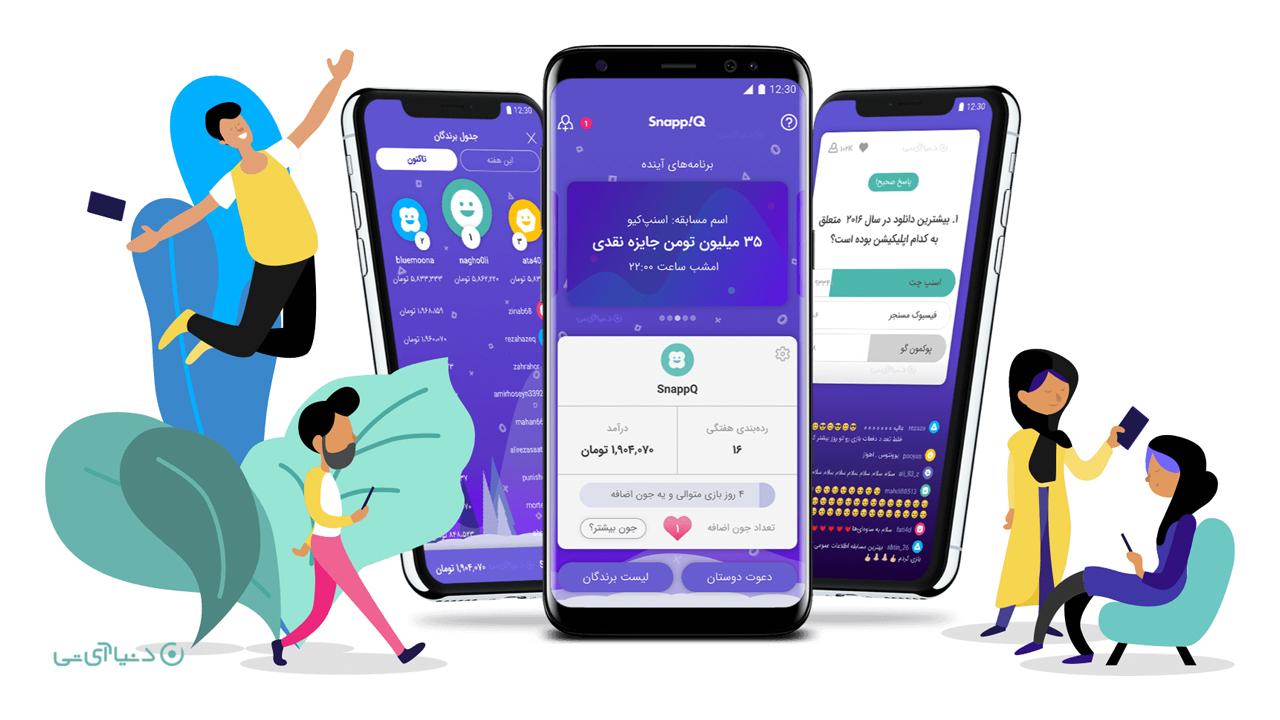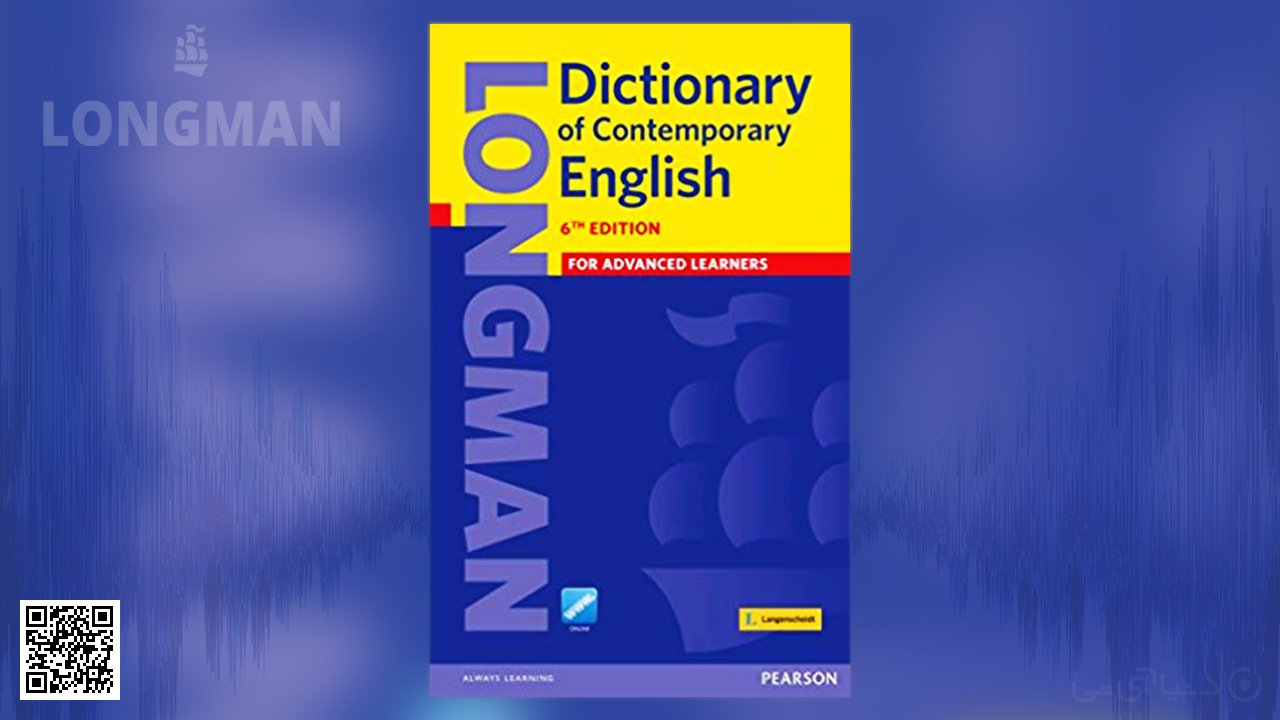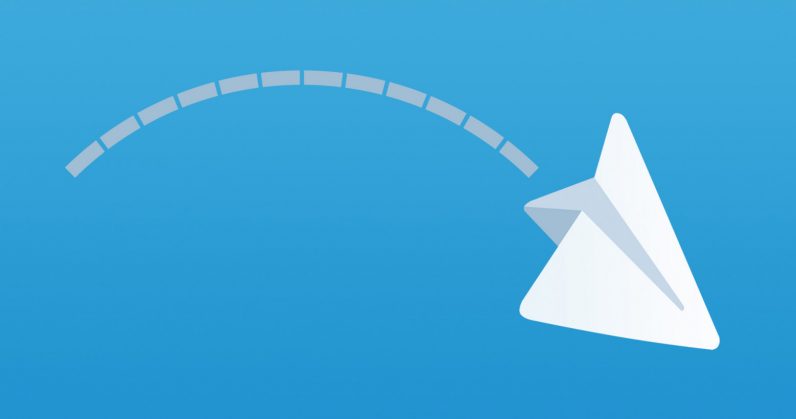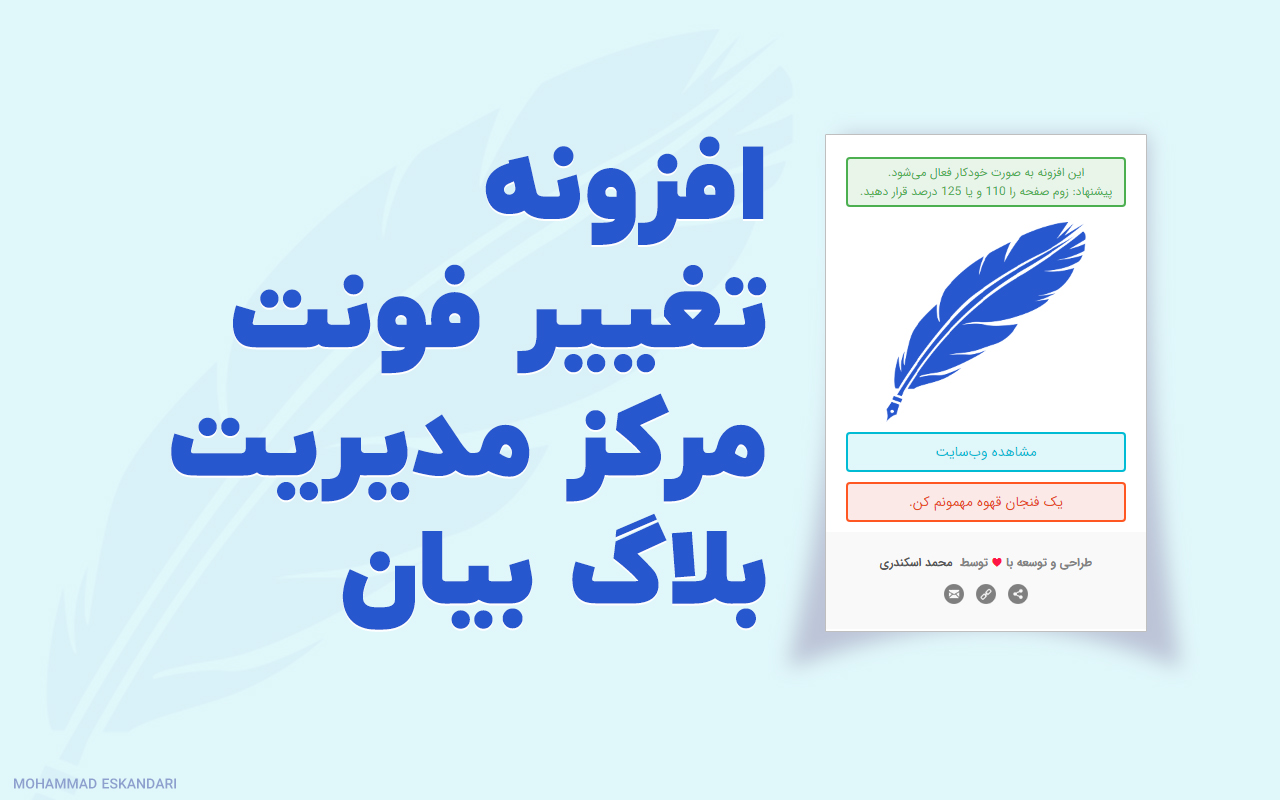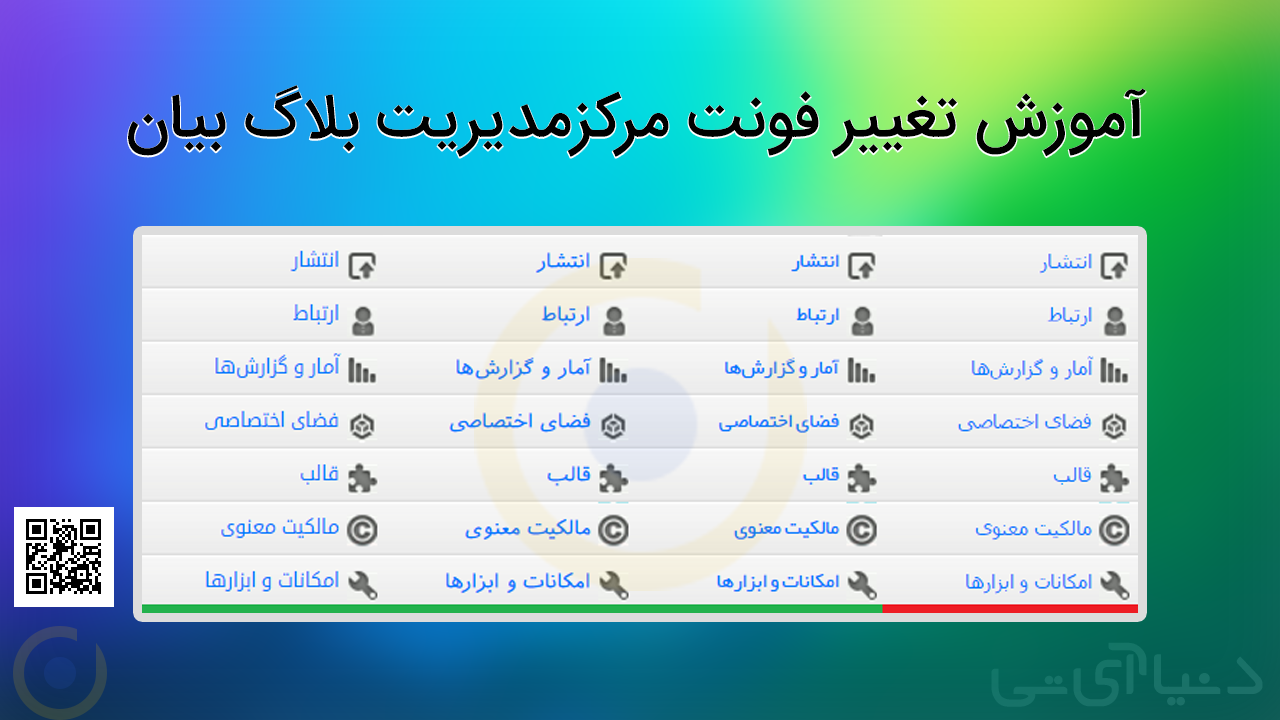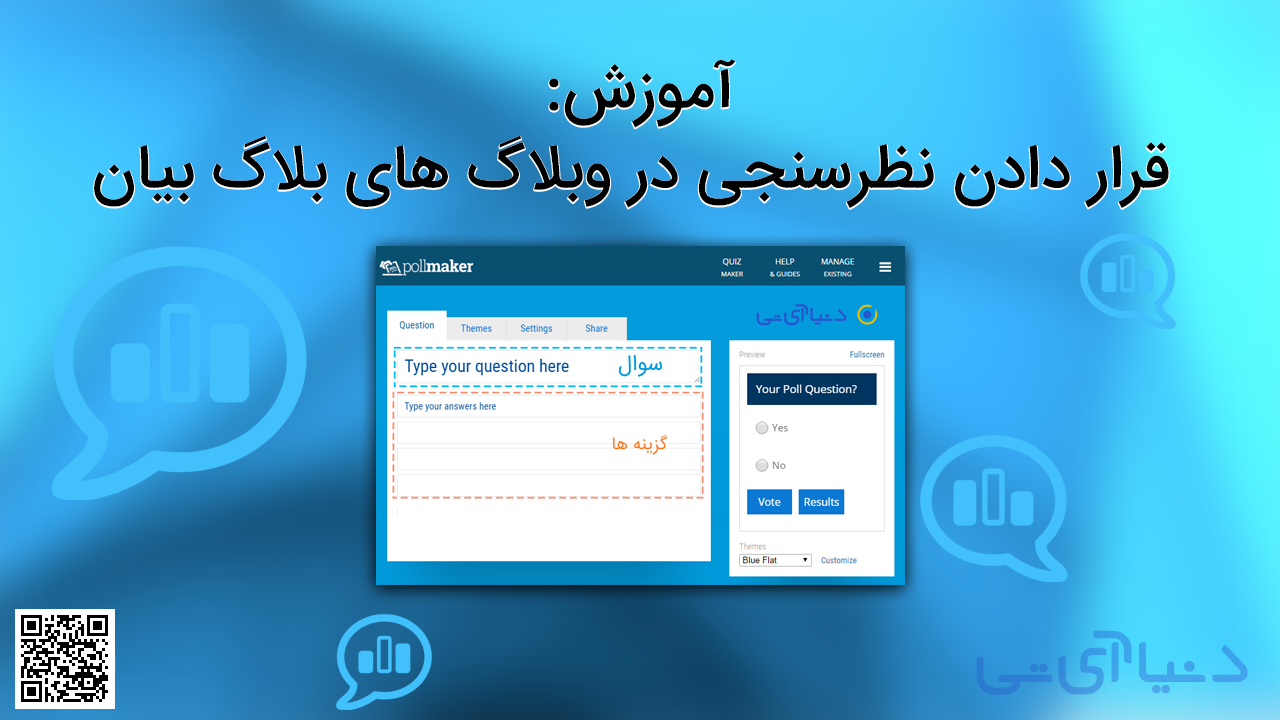نرمافزار ویژوال استودیو (Visual Studio) چیست؟ به زبان ساده میتوان گفت: نرم افزاری توسعه یافته برای برنامه نویسان است که توسط شرکت نرمافزاری مایکروسافت (MicroSoft) تولید شده است. اولین نسخه از این نرمافزار سال ۱۹۹۷ به بازار آمد و به نام Visual Studio 97 مشهور شد.
ویژوال استودیو (Visual Studio) در لغت به معنای “محیط تصویری” است و همان طور که از اسمش پیداست محیط یا کارگاهی تصویری است شامل چندین زبان برنامه نویسی که عبارتند از برنامههای کنسولی، ویندوزی، سرویسهای ویندوز، برنامههای کاربردی موبایل، برنامههای کاربردی ASP.NET و سرویسهای وبASP.NET بنا به انتخاب شما همراه با زبانهایی مانند C++, C#, VB.NET, J# .
که دراین قسمت میخواهیم از زبان برنامه نویسی سیشارپ (C#)در این مجموعهی زبانها بهره ببریم.
برای کار با نرمافزار ویژوال استودیو (Visual Studio) نیاز به یک سیستم کامپیوتری کمی قدرتمند داریم که در حین باز کردن و اجرای برنامهها سیستم شما به اصطلاح هنگ نکند. به نظر بنده اگر سی پی یو (CPU) حداقل Intel Core i3 یا Intel Core i5 باشد کفایت میکند٬ اما هرچه کمتر باشد مسلما برنامههای شما دیرتر اجرا خواهند شد.
پیشنهاد میکنم نرمافزار ویژوال استودیو (Visual Studio) را دانلود نکنید چون حجم بسیار زیادی دارد. برای دستیابی به این نرمافزار بهتر است دی وی دی (DVD) آن را تهیه کنید. نصب این برنامه حدود نیم ساعت طول می کشد که در حین نصب یکی دوبار نیاز به ری استارت کردن (Restart) سیستم دارد.
اکنون به سراغ این نرم افزار میرویم تا با نحوه کار آشنا شویم.
شکل آیکون این نرمافزار به صورت زیر است :
![]()
نرم افزار را باز کنید. صفحهی اصلی این نرم افزار به صورت زیر میباشد :

گام اول
برای ساخت پروژه جدید یا همان برنامه جدید باید بر روی گزینه …New Project کلیک کنیم.

گام دوم
بعد از آن پنجرهای مشابه پنجره زیر ظاهر میشود:

طبق شماره گذاریهای قرار گرفته بر روی تصویرعمل کنید :
1) چون قصد برنامه نویسی با زبان سیشارپ (C#)را داریم باید بر روی این گزینه کلیک کنیم.
2) : Windows forms applications برای برنامههای کاربردی ویندوزی که با استفاده از NET framework. نوشته میشوند به کار میرود٬ که ما اکنون قصد نوشتن چنین برنامهای را داریم.
3) در این کادر میتوانیم هر نامی که مایلیم بر روی برنامهای که قصد ساخت آن را داریم بگذاریم.
در این مرحله شما نیاز به دانستن همین مقدار اطلاعات از این صفحه هستید. در آینده توضیحات بیشتری راجع به گزینههای دیگر خواهیم داد. اکنون با زدن دکمه OK به مرحله بعدی میرویم.
گام سوم
با زدن دکمه OK در گام دوم با کمی تأمل پنجره زیر باز میشود. در واقع این صفحه٬ صفحه برنامهنویسی است که میتوانیم ابزارهای مختلفی را به فرم خود اضافه کنیم و یک برنامه بسازیم.

گام چهارم
در این مرحله به سراغ ابزارها میرویم٬ از طریق مسیر View -> Toolbox باکسابزار (Toolbox) را به درون صفحه کاری خود بیاورید.

و اینم از باکسابزارمان!

اگر باکس در گوشه صفحه بود آن را طبق تصویر زیر سنجاق کنید (بر روی Auto Hide کلیک نمائید) تا همیشه باز بماند و بتوانید به راحتی از ابزار داخل آن استفاده کنید.

گام پنجم
اکنون می خواهیم با استفاده از ابزار و فرمی که در دسترس داریم یک “باکسمتن” ایجاد کنیم.
باکسمتن چیست؟ باکسمتن در واقع ابزاری است که می توانید آن را روی فرم خود ایجاد کنید و هر متن دلخواهی را درون آن بنویسید٬ چه عدد چه حروف و چه هر متنی.
برای به وجود آوردن باکسمتن به سراغ باکسابزار میرویم و TextBox را پیدا کرده و روی آن کلیک میکنیم.

سپس ماوس را روی فرم برده و در مکان دلخواه خود روی فرم کلیک میکنیم.
با این کار طبق تصویر زیر ما یک باکسمتن ایجاد کردهایم.

ابزارهای دیگری نیز در باکسابزار وجود دارد که پیشنهاد میکنم از هر کدام که دوست دارید طبق گام پنجم بر روی فرم خود ایجاد کنید تا بیشتر با آنها آشنا شوید.
در جلسات بعد با ما همراه باشید تا به تدریج با محیط ویژوال استودیو و سی شارپ آشنا شوید.